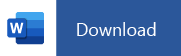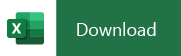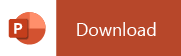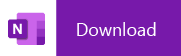Nainstalujte a nastavujte kancelář na iPhone nebo iPad – podpora Microsoft, jak stahovat soubory na iPadu a kde je najít
Jak stahovat soubory na iPadu a kde je najít, jakmile se stáhnou
Zadejte e -mailovou adresu a heslo a přihlaste se do své preferované služby.
Nainstalujte a nastavujte kancelář na iPhone nebo iPad
Office 2016 pro Mac PowerPoint pro Mac Microsoft 365 pro Home Office for Business Office 365 Small Business Microsoft 365 Admin Office 365 Provozované 21Vianet Office 365 Provozováno 21Vianet – Small Business Admin Office 365 Provoz 21Vianet – Admin Outlook pro aplikaci Mac 2011 Office pro ios Outlook Web App Skype for Business for iPad více. Méně
Klepnutím na tlačítko níže nainstalujte novou aplikaci Office pro iOS, která kombinuje Word, Excel a PowerPoint do jedné aplikace, která zavádí nové funkce zaměřené na mobily, které můžete zobrazit, upravit a sdílet soubory bez nutnosti přepínání mezi více aplikacemi. Další informace
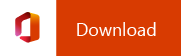
Alternativně klepnutím na některá z níže uvedených tlačítek nainstalujte jednotlivé kancelářské aplikace na váš iPhone nebo iPad.
Naše mobilní kancelářské aplikace můžete použít k práci odkudkoli. . .
Nastavte jednotlivé kancelářské aplikace na iPhone nebo iPad
KROK 1:
Na vašem iPhone nebo iPadu otevřete jakoukoli samostatnou mobilní kancelář (například Excel).
Přihlaste se svým účtem Microsoft nebo Microsoft 365 Work nebo School Account a poté klepněte na další.
Poznámka: Pokud používáte Office 365 provozované 21Vianet, přihlaste se s účtem spojeným s vaším Microsoft 365 provozovaným předplatným 21Vianet.
Pokud nemáte účet Microsoft, můžete si vytvořit jeden zdarma.
KROK 2:
Pokud jste se přihlásili s účtem Microsoft, který je spojen s Office 2016 nebo Office 2019, můžete získat možnost upgradovat na Microsoft 365.
Můžete si zakoupit plán nebo klepnout Možná později Pokud chcete používat mobilní aplikace bez předplatného.
Pokud používáte předplatné Microsoft 365, získáte přístup k prémiovým funkcím.
Krok 3:
Když je vyzván, aby nám pomohl zlepšit mobilní zážitek z kanceláře, klepněte Přihlásit se nebo Ne odhlásit se.
Klepněte Zapněte oznámení Chcete -li povolit upozornění nebo klepněte na Teď ne Chcete -li stanovit své preference později.
Krok 4:
Po přihlášení je váš účet automaticky přidán do aktuální aplikace, jakož i na jakékoli jiné kancelářské aplikace, které jsou nainstalovány na vašem iPhone nebo iPad.
Krok 5:
Chcete -li přidat další účet nebo cloudovou službu, jako je OneDrive nebo Dropbox, klepněte OTEVŘENO > Přidejte místo.
.
Vyberte cloudovou službu, kterou chcete přidat.
Zadejte e -mailovou adresu a heslo a přihlaste se do své preferované služby.
Ikona e -mailu obálka. Označuje schopnost odesílat e -mail.
Sdílejte ikonu zakřivenou šipku směřující doprava.
Ikona twitteru stylizovaný pták s otevřenými ústy, tweeting.
.
Ikona Fliboard LinkedIn Stylizované písmeno F.
Ikona Flipboard Facebook Letter F.
Ikona e -mailu na Facebooku obálka. Označuje schopnost odesílat e -mail.
Ikona e -mailového odkazu Obrázek odkazu řetězu. Symobilizuje URL odkazu na web.
- Když si stáhnete soubor na svůj iPad, musíte určit, kam soubor půjde a poznamenejte si toto umístění, pokud jej chcete být schopni získat později.
- .
- Použití aplikace cloudového úložiště, jako je Disk Google nebo Dropbox, je nejlepším způsobem, jak uložit všechny stahování souborů na jednom místě na iPadu.
- Další příběhy navštivte domovskou stránku Business Insider.
.
Pokud však chcete stáhnout soubor na iPad, je zážitek mnohem méně jednoduchý. iPads nemají vyhrazený systém úložiště souborů; Místo toho musíte určit, kde by měl být soubor uložen v době jeho stahování.
Pokud nechcete trávit veškerý svůj čas přiřazováním různých umístění ke stažení různým aplikacím, nejlepší věcí, kterou musíte udělat.
Podívejte se na produkty uvedené v tomto článku:
iPad Pro (za 774 $.99 v Best Buy)
Jak stahovat soubory na iPad do konkrétních aplikací a kam jdou
Nejprve identifikujte soubor, který chcete stáhnout – ať už je to MP4, PDF, obrázek nebo nějaký jiný typ souboru – a zvažte, kde byste jej měli uložit.
1. Držte prst dolů na soubor, který se stahuje, dokud se objeví vyskakovací okno s názvem souboru v šedé barvě, nad seznamem možností, které je třeba využít.
2. Klepněte na slovo „Sdílet…“
. V dalším okně klepněte na ikonu nad slovy „Uložit do souborů.”
4. Vyberte možnost „Na mém iPadu“.
. Ze seznamu, který klesne dolů, vyberte umístění, které nejlépe vyhovuje souboru (nebo jej vložte na disk Google nebo Dropbox) a stiskněte slovo „Přidat.”
.